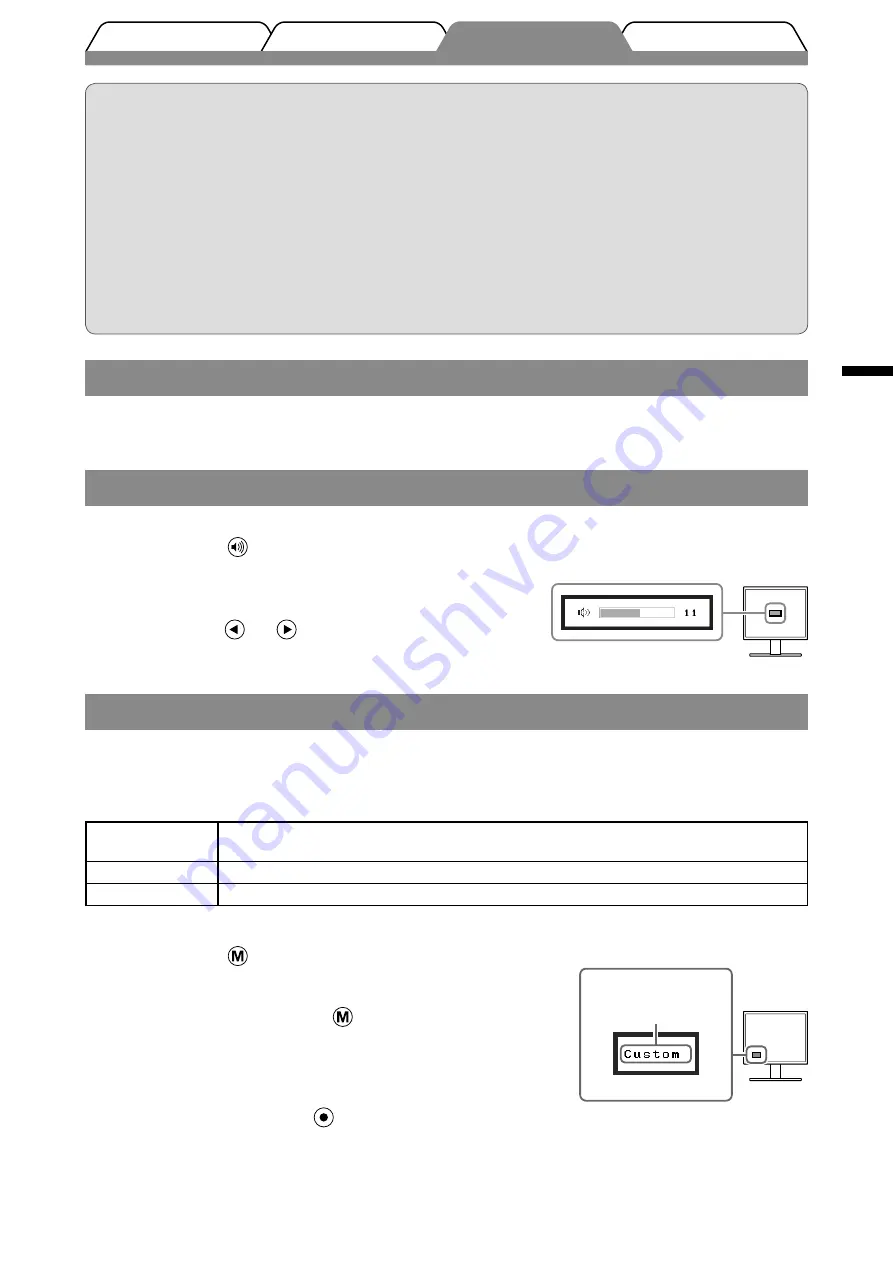
5
Français
Réglage/Ajustage
Installation
Avant l’utilisation
Guide de dépannage
Attention
• Si le moniteur est T1501-B, réglez le dispositif en utilisant la procédure suivante après le redémarrage.
Reportez-vous au manuel d’utilisation du pilote de l’écran tactile (situé sur le CD-ROM) pour obtenir plus
de détails.
1. Cliquez sur « Start » - « All Program » - « DMC » - « DMC Touch Panel Configuration » pour afficher la fenêtre «
Properties ».
2. Cliquez sur « Add a serial device », et enregistrez un nouveau dispositif sériel.
3. Cliquez sur « Device », et précisez le numéro du port COM utilisé pour le « COM port ».
4. Cliquez sur « Apply ».
5. Cliquez sur « Close ».
• Mettez le moniteur et l’ordinateur hors tension lorsque vous ne les utilisez plus. L’alimentation du
moniteur est coupée en débranchant le cordon d’alimentation.
Sélection du mode d’écran
FineContrast vous permet de sélectionner facilement le meilleur mode d’écran en fonction de l’application du moniteur.
Consultez le manuel d’utilisation sur le CD-ROM si vous désirez de plus amples détails sur FineContrast.
Mode FineContrast
Custom
(Personnaliser)
Pour ajuster les réglages selon vos préférences.
sRGB
Adapté à la comparaison des couleurs des périphériques compatibles sRGB.
Text (Texte)
Adapté à l’affichage de textes sur traitement de texte ou feuille de calcul.
1
Appuyez sur .
Le mode FineContrast apparaît.
2
Appuyez de nouveau sur lorsque le mode
FineContrast est affiché.
A chaque pression sur le bouton, le mode passe au mode
suivant. (Consultez le tableau des modes FineContrast.)
3
Appuyez sur le bouton une fois le mode
souhaité ajusté.
Le mode sélectionné est défini.
Réglage du volume du haut-parleur
1
Appuyez sur .
L’écran de réglage du volume du haut-parleur apparaît.
2
Réglez le volume du haut-parleur à l’aide
de la touche ou .
Ecran de réglage du volume du
haut-parleur
Nom du mode FineContrast
Affiche le mode
courant.
Calibrage du moniteur
Calibrez le moniteur conformément au mode d’emploi du pilote de l’écran tactile inclus sur le CD-ROM.
Summary of Contents for FLEXSCAN T1501-B -
Page 10: ...8 English Memo...
Page 18: ...8 Deutsch Memo...
Page 26: ...8 Fran ais Memo...
Page 27: ...1 PDF Adobe Reader 100 120 200 240Vac 50 60Hz LED...
Page 32: ...6 BrightRegulator 1 2...
Page 33: ...7 1 2...
Page 34: ...8 Memo...













































